Làm mờ các đối tượng trong video là một kỹ thuật quan trọng giúp bảo vệ quyền riêng tư, ngăn ngừa vi phạm bản quyền và tăng tính chuyên nghiệp cho video. Phần mềm Camtasia cung cấp công cụ mạnh mẽ và dễ sử dụng giúp bạn thực hiện việc này một cách đơn giản. Hãy cùng Tải Camtasia khám phá các bước làm mờ đối tượng trong video để video của bạn trở nên sạch sẽ và ấn tượng hơn.
I. Lợi Ích Khi Làm Mờ Đối Tượng Trên Video
Bảo vệ quyền riêng tư: Làm mờ các đối tượng, khuôn mặt hoặc thông tin nhạy cảm mà bạn không muốn xuất hiện trong video, giúp bảo vệ quyền riêng tư của người liên quan.
Che khuất vật thể không mong muốn: Làm mờ những vật thể hoặc phần nội dung không cần thiết, giúp video của bạn trở nên sạch sẽ và dễ nhìn hơn.
Tránh vi phạm bản quyền.Tránh vi phạm bản quyền: Bằng cách làm mờ logo, thương hiệu hoặc các đối tượng có bản quyền, bạn có thể tránh được những vấn đề pháp lý liên quan đến bản quyền trong video của mình.
II. Cách Làm Mờ Đối Tượng Trong Video Bằng Camtasia
Bước 1: Mở video cần làm mờ.
Tại Media Bin, chọn Import Media, chọn thư mục chứa video và nhấn Open để mở video cần chỉnh sửa lên.
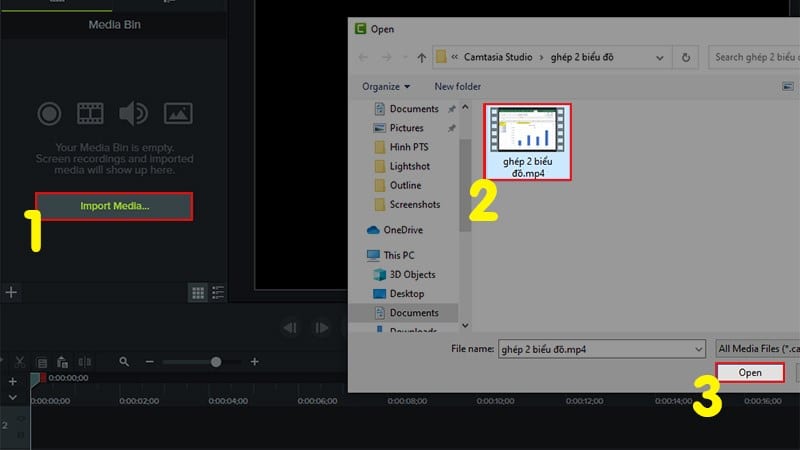
Bước 2: Chọn công cụ Annotations và Blur & Highlight.
Trong giao diện Camtasia, chọn mục Annotations từ thanh công cụ, sau đó chọn Blur & Highlight.
Các công cụ trong Blur & Highlight bao gồm:
- Blur: Làm mờ các đối tượng trong hình mà không ảnh hưởng đến các vật thể xung quanh. Bạn cũng có thể điều chỉnh để làm mờ theo khu vực cụ thể.
- Spotlight: Tạo hiệu ứng nổi bật cho các đối tượng, làm tối phần còn lại của video.
- Highlight: Làm nổi bật một phần video (thường dùng cho văn bản hoặc đối tượng đặc biệt).
- Interactive Hotspot: Thêm chú thích hoặc thông tin vào một phần video ở thời điểm bạn chọn.
- Pixelate: Tương tự như Blur, nhưng thay vì làm mờ, nó chuyển các pixel của đối tượng thành hình vuông.
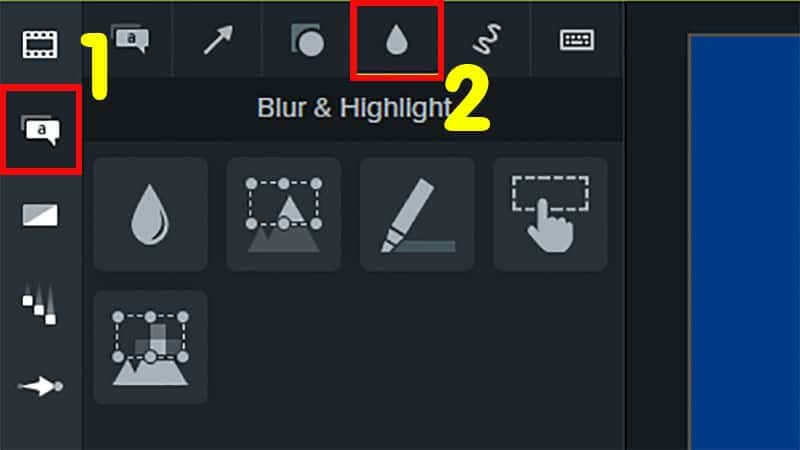
Bước 3: Kéo biểu tượng Blur vào vị trí cần làm mờ.
Kéo biểu tượng Blur (hình giọt nước) từ Annotations vào vị trí bạn muốn làm mờ trong video.
Điều chỉnh kích thước và vị trí sao cho phù hợp với đối tượng cần che khuất.
Bước 4: Chỉnh sửa độ mờ trong Timeline.
Click vào phần đã được làm mờ trên Timeline và mở Visual Properties bên phải để điều chỉnh các thông số:
- Scale: Điều chỉnh diện tích làm mờ.
- Opacity: Điều chỉnh mức độ mờ của đối tượng.
- Intensity: Tăng hoặc giảm độ mờ (tương tự như Opacity).
- Invert: Tạo hiệu ứng ngược lại nếu bạn muốn làm mờ tất cả ngoài vùng bạn đã chọn.

Bước 5: Xuất video đã được làm mờ.
Sau khi hoàn tất việc chỉnh sửa, bạn có thể xuất video bằng cách vào mục Export và chọn định dạng xuất video theo nhu cầu của mình.
Làm mờ đối tượng trong video với Camtasia là một công cụ hữu ích giúp bạn bảo vệ quyền riêng tư, tránh vi phạm bản quyền và cải thiện chất lượng video. Với các bước trên, bạn có thể dễ dàng che đi những phần không mong muốn trong video, giúp sản phẩm của bạn trở nên hoàn chỉnh và chuyên nghiệp hơn. Nếu bạn muốn cập nhật những mẹo hay và hướng dẫn về phần mềm Camtasia, đừng quên ghé thăm trang Tải Camtasia nhé.

